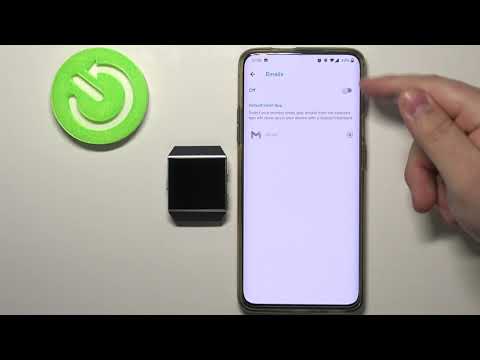
Kad „Android“ pranešimai pasiektų „Fitbit Ionic“, abu prietaisai turi būti tinkamai suporuoti ir prijungti. Nereikia nė sakyti, kad jei kyla problemų dėl pranešimų, pirmiausia turite įsitikinti, kad ryšys yra stabilus, nors taip pat turite atsižvelgti į kitus veiksnius, pvz., Programos gedimą, programinės aparatinės įrangos problemas ir kt.
Šiame įraše paaiškinsiu, kaip šalinti „Fitbit Ionic“, kuris nebegali gauti pranešimų iš „Android“ įrenginio. Buvo daug pranešimų iš šio stebėtojo savininkų, sakančių tą patį. Tai plačiai paplitusi problema ir daugelis iš tikrųjų sugebėjo ją išspręsti, ir aš pasidalysiu su jumis jų naudotu sprendimu. Taigi, toliau skaitykite šį straipsnį, nes jis gali padėti jums vienaip ar kitaip.
Prieš tęsdami, jei radote šį pranešimą bandydami ieškoti kitos problemos sprendimo, apsilankykite mūsų „Fitbit Ionic“ trikčių šalinimo puslapyje, nes mes jau išsprendėme keletą dažniausiai pasitaikančių šio stebėjimo problemų. Naršykite po puslapį ir raskite panašių į jus problemų. Nesivaržykite naudoti mūsų sprendimus ir trikčių šalinimo procedūras. Jei vis tiek jums reikia papildomos pagalbos, užpildykite mūsų klausimyną ir paspauskite „Pateikti“, kad susisiektumėte su mumis.
- Iš naujo paleiskite telefoną, išjunkite „Fitbit Ionic“ ir vėl įjunkite.
- Įsitikinkite, kad jūsų stebėjimo priemonė yra per 20 pėdų nuo išmaniojo telefono.
- Patikrinkite, ar jūsų telefonas prijungtas ne prie bet kurio „Bluetooth“ priedo, o su jūsų stebėjimo priemone.
- Įsitikinkite, kad „Fitbit“ programoje įgalintas pranešimas.
- Atnaujinkite telefono ir stebėjimo priemonės ryšį.
- Pašalinkite ir iš naujo įdiekite „Fitbit“ programą.
- Gamykloje iš naujo nustatykite „Fitbit Ionic“.
Dažniau ši problema yra laikina ir buvo vartotojų, kurie pranešė, kad problema buvo išspręsta savaime. Tačiau geriausias būdas tai išspręsti yra iš naujo paleisti abu įrenginius. Taigi, iš naujo paleiskite išmanųjį telefoną ir atlikite šiuos veiksmus, kad iš naujo paleistumėte „Ionic“:
- Laikrodyje atidarykite programą „Nustatymai“> „Apie“> „Išjungti“> patvirtinkite išjungimą.
- Norėdami vėl įjungti laikrodį, paspauskite bet kurį mygtuką.
Kai abu įrenginiai bus perkrauti, pabandykite sužinoti, ar pranešimai realiuoju laiku rodomi jūsų stebėjimo priemonėje iš telefono. Jei vis tiek ne, įsitikinkite, kad abu įrenginiai yra ne toliau kaip 20 pėdų atstumu vienas nuo kito. Ryšys tarp jų vyksta per „Bluetooth“, o atstumas yra raktas į jo stabilumą.
Kitas dalykas, kurį reikia padaryti, yra įsitikinti, kad jūsų išmanusis telefonas yra suporuotas su jūsų stebėjimo priemone bent jau tuo metu, kai šalinate problemą. Turite eiti į „Bluetooth“ nustatymus telefone ir patikrinti, ar jis tinkamai suporuotas ir prijungtas prie „Ionic“. Tada atlikite tai:
- Atidarykite „Fitbit“ programą
- Eikite į „Paskyra“ ir pasirinkite „Fitbit Ionic“.
- Pasirinkite Skambučių ir teksto pranešimai.
- Įsitikinkite, kad įjungta pranešimų valdiklio įgalinimas.
Jei po to pranešimai vis dar nesiunčiami į jūsų stebėjimo priemonę, atėjo laikas atnaujinti ryšį tarp įrenginių. Tai reiškia, kad jūs turite juos atsieti, ištrinti dabartinį ryšį. Jei jūsų telefone yra parinktis Atstatyti tinklo nustatymus, atlikite tai. Po to dar kartą suporuokite juos ir patikrinkite, ar pranešimai šį kartą veikia.
Kitas dalykas, kurį turėtumėte padaryti, jei pranešimai vis dar neveikia, yra pašalinti „Fitbit“ programą iš savo išmaniojo telefono ir tada ją iš naujo įdiegti. Paprastai tai turėtų išspręsti tokias nedideles problemas. Tačiau jei tai tęsis, turite iš naujo nustatyti „Fitbit Ionic“ gamyklinius nustatymus.
- Pašalinkite „Ionic“ iš savo paskyros.
- Ištrinkite „Bluetooth“ poravimą.
- Paspauskite ir palaikykite visus prietaiso mygtukus.
- Palaukite, kol dings „Fitbit“ logotipas, tada atleiskite apatinį dešinįjį mygtuką.
- Palaukite, kol pajusite vibraciją, tada atleiskite kitus mygtukus.
- Tikriausiai pamatysite raudoną X pranešimą, tiesiog nepaisykite to ir dar kartą nustatykite įrenginį.
Tikiuosi, kad pavyko padėti išspręsti jūsų įrenginio problemą. Būtume dėkingi, jei padėtumėte mums skleisti žinią, todėl pasidalykite šiuo pranešimu, jei jums tai pasirodė naudinga. Labai ačiū, kad skaitėte!
TAIP PAT SKAITYKITE: Kaip pataisyti netinkamai sinchronizuojamą „Fitbit Ionic“
Susisiekite su mumis
Mes visada esame atviri jūsų problemoms, klausimams ir pasiūlymams, todėl susisiekite su mumis užpildydami šią formą. Tai yra nemokama paslauga, kurią siūlome, ir mes už ją neapmokestinsime nė cento. Tačiau atkreipkite dėmesį, kad kiekvieną dieną gauname šimtus el. Laiškų ir neįmanoma atsakyti į kiekvieną jų. Tačiau būkite tikri, kad perskaitėme kiekvieną gautą pranešimą. Tiems, kuriems mes padėjome, skleiskite žinią dalindamiesi savo įrašais savo draugams arba tiesiog pamėgdami mūsų „Facebook“ ir „Google+“ puslapį arba sekite mus „Twitter“.


